朝、iPhoneのアラームが鳴っているのに音が小さくて気づかず、慌てて二度寝してしまうことはありませんか?
そんなもどかしさは、設定を少し見直すだけで解消できます。標準サウンドを好みに合わせて選び直したり、好きな曲をアラームに設定したりすると、起きたい時間に気持ちよく目覚められます。また、曜日ごとに音を変えると生活リズムも整いやすく、通知音と混ざって聞き逃す心配も減ります。
目覚ましが味方になれば一日のスタートが軽やかです。これから紹介する手順を試して、ご自分だけの快適な朝を手に入れてみませんか。
iPhoneのアラーム音を好きな曲に替える手順

お気に入りの曲をアラームにする方法は、大きく分けると3つあります。
- GarageBand活用:iPhoneのGarageBandアプリで曲を読み込み、冒頭30秒をトリミングして着信音として書き出す方法
- パソコン版ミュージック経由:Mac/PCのミュージック(旧iTunes)で曲をAAC形式に変換し、拡張子を.m4rに変更してiPhoneに同期する方法
- 標準機能で選択:購入済みの音源を『時計』アプリのアラーム設定画面から直接アラーム音として選ぶ方法
どの方法でも曲の長さは30秒以内にそろえておくとスムーズに設定できます。
時計Appから標準サウンドを選ぶ
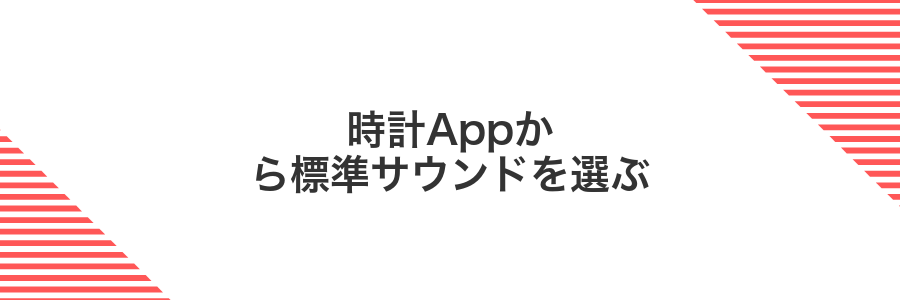
時計Appを使って標準サウンドを選ぶのは、まず面倒な準備なくさっと切り替えたいときにぴったりです。
内蔵されているメロディはバリエーション豊かで、追加インストールが不要なのが大きなメリットです。アラーム編集画面で「サウンド」を開くだけで、すぐに好きな音を選べます。
選択画面には試聴ボタンもついているので、その場で音の雰囲気を確かめられます。目覚ましはもちろん、ちょっとしたリマインダーにも手軽に使えて、シンプル操作が好みの人におすすめです。
①時計を開いてアラームタブを開く
ホーム画面から時計アプリアイコンをタップします。アイコンが見当たらないときは画面を下にスワイプして検索するとすぐ見つかります。
時計アプリが立ち上がったら画面下部に並ぶメニューからアラームを選んで開いてください。
②変更したいアラームをタップする
アラーム一覧がずらりと並ぶ画面で、変更したいアラームまで指をスルスルっと滑らせましょう。時間表示の部分をタップすると、そのアラームの詳細編集画面がぱっと開きます。慣れないうちは画面を悠長にスクロールしてしまいがちですが、左右のオフ/オンスイッチ付近を狙うと意外とサクサク移動できます。
③サウンドをタップしてリストを開く
「サウンド」をタップすると、iPhoneに用意された着信音や取り込んだ楽曲がズラリと並びます。ここから聴き比べながら、お気に入りの曲を選びましょう。
もし目当ての曲が見つからないときは、画面上部の検索バーに曲名やアーティスト名を入力すると、サクッと絞り込めます。
④好みの標準サウンドを選んでチェックを入れる
一覧から心地よい音を見つけるには、リストを上下にスクロールしながらタップしてみましょう。タップすると再生されるので、気になるサウンドを聴き比べられます。お気に入りがあればもう一度タップしてチェックマークを入れます。
チェックできるサウンドはひとつだけです。同時に複数選ばれないように気をつけてください。
⑤戻るをタップして完了を押す
画面左上の戻るアイコンをタップしてアラーム編集画面に戻ります。ここで選んだ曲が表示されているのを確認したら、画面右上の完了を押して設定を保存しましょう。
時計AppでミュージックAppの曲を指定する
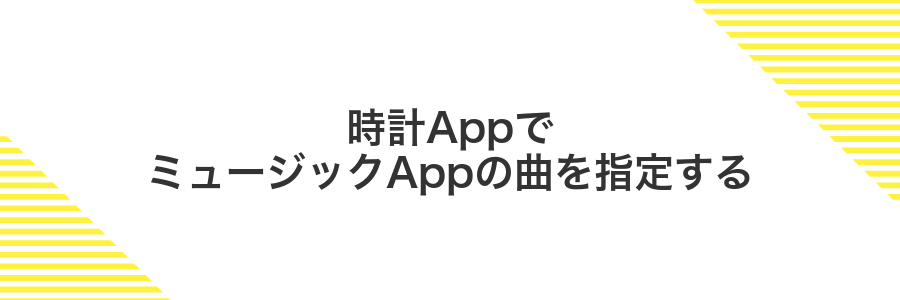
好きな曲をミュージックAppから目覚ましに設定すると、毎朝お気に入りのメロディで心地よく目覚められます。
時計Appでアラームを編集して「サウンドを選択」→「曲を選択」をタップすると、ミュージックAppのライブラリにある曲が一覧表示されます。ここから好きな曲を選ぶだけでアラーム音に設定できます。
プログラマーのコツとして、よく使う曲はプレイリストにまとめておくと探しやすくなります。曲名やアーティスト名での絞り込み検索も活用すると、大量の楽曲からでもスムーズに目的の一曲を指定できます。
①時計を開きアラームを選択する
まずホーム画面で時計アプリのアイコンを探しタップします。より素早く開きたい場合は画面中央から下にスワイプして「時計」と入力するといいでしょう。
アプリが開いたら画面下部に並ぶメニューからアラームをタップして切り替えてください。
②サウンドをタップして曲を選択を押す
下にスクロールすると「曲を選択」が出てきます。これを押すとiPhone内のミュージックライブラリが並ぶので、あらかじめ入れておいた好みの曲をタップして指定してください。
もし選びたい曲が見当たらないときは、iCloudミュージックライブラリに同期しているか、そしてDRMフリーのファイル形式になっているかをチェックするとスムーズに表示されるようになります。
③ライブラリから曲を探してタップする
「ライブラリ」の画面が出たら、画面上部の「曲」タブを選んでください。全ての曲がリストで表示されるので、指で上下にスクロールして目当ての曲を探します。ただし、曲が大勢ある場合は、画面右上の検索アイコンを軽くタップして、曲名やアーティスト名を入力するとスムーズに見つかります。
目的の曲が見つかったら、その曲名を一度タップしてください。選択するとチェックマークが表示され、アラーム音に設定されます。
Apple Musicのストリーミング曲は選べないので、あらかじめミュージックアプリで曲をダウンロードしてください。
④戻るをタップして完了を押す
左上の「戻る」をタップすると曲選択画面からアラーム一覧に戻れます。次に右上の「完了」を押すと新しいアラーム音がしっかり保存されます。
アラーム音で毎日をもっと便利にする応用アイデア

アラーム音を変える楽しさは目覚ましだけにとどまりません。好きな曲を使って仕事開始の合図にしたり、料理のタイマーをおしゃれにしたりすると、毎日のルーティンがもっとワクワクします。
| 応用アイデア | 活用シーン |
|---|---|
| タスク開始アラーム | 午前中の集中タイムを好きなインスト曲や自然音でスタート。 |
| 家事タイマー | 煮込み料理や洗濯完了に合わせてお気に入りの効果音を設定。 |
| 学習リマインダー | 勉強や読書を始めるときにポップなメロディを鳴らしてモチベーションアップ。 |
| メール着信連動 | 重要な相手からのメールを特定のサウンドで判別。 |
これらのアイデアは、プログラマーならではのファイル整理術も役立ちます。曲名に「タスク名_時刻」のタグを付けておくと、ショートカット連携で自動的に適用できるので、設定の手間がぐっと減ります。
曜日ごとに違うアラーム音で気分チェンジ
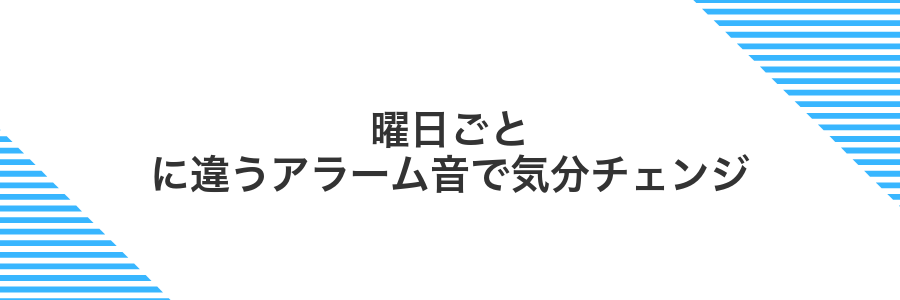
毎朝同じ音で目覚めていると、だんだん慣れてしまいがちです。そこで曜日ごとにアラーム音を分けると、朝の気分に合わせたサウンドでスッと目を覚ませます。たとえば、月曜は元気いっぱいのアップテンポ、金曜はゆったりしたメロディにするだけで、一週間の始まりと終わりで印象がガラリと変わって楽しくなります。
プログラマーならではの裏ワザとして、同じ時刻のアラームを曜日別にコピーしておくと簡単です。アラームを複製してから、それぞれのサウンドを好きな曲に切り替えるだけでOK。こうすると毎週の設定を繰り返さずに済むうえ、スマホを開くたびに「今日はどんな音かな?」とワクワクできます。
アラームを複製して曜日を設定し音を変える
iPhoneの「時計」アプリを開いて「アラーム」を表示し、複製したいアラームを左へスワイプして「複製」をタップします。
複製されたアラームをタップして編集画面を開き、「繰り返し」をタップして起きたい曜日にチェックを入れます。
同じ編集画面で「サウンド」を選び、リストから好きな曲やファイルをタップして設定を保存します。
音量をやさしく上げてスムーズに目覚める

アラームがいきなり大音量で鳴るとビックリしてしまうことがあるよね。そんなときはショートカット(自動化機能)を使って、数分かけて徐々に音量を上げる方法がおすすめだよ。
例えば起床時間の5分前に音量20%でスタートして、1分ごとに10%ずつ上げていくように設定すると、寝ぼけた頭を優しくほぐしてくれる。パニックにならずにスムーズに目が覚めるから、朝がちょっと楽しみになるはずだよ。
設定で音量ボタンを調整しベッドサイドモードを使う
設定アプリを開いてサウンドと触覚を選びます。ボタンで変更をオンにすると音量ボタンでアラーム音量が変えられます。
あとは音量ボタンを上下に押すだけで、自分好みの音量にピッタリ合わせられます。
時計アプリを起動して画面下部のアラームタブをタップし、右上の表示オプションからベッドサイドモードをオンにします。
横向きに置くと大きく時刻が表示されて、暗い部屋でも見やすく便利です。
画面の自動ロックが有効だとベッドサイド表示がすぐ消えるので、設定→画面表示と明るさ→自動ロックを“なし”にしておくと安心です。
ショートカットAppで好きなフレーズを読み上げる
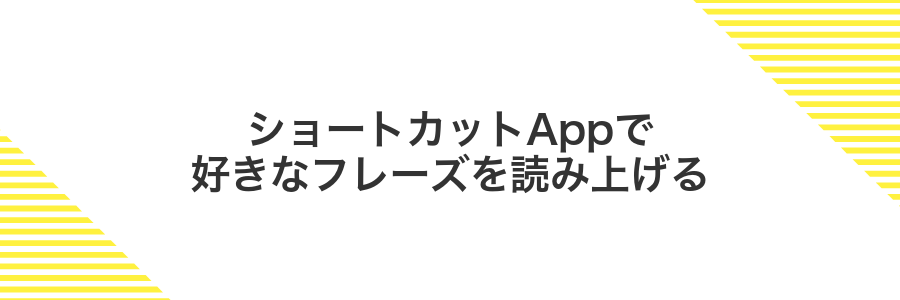
ショートカットAppを使うと、自分だけのモーニングメッセージを読み上げるアラームにできるんです。テキスト読み上げ機能を組み合わせるだけで「おはよう!今日もがんばろう」なんて元気なフレーズを朝イチに聞くことができます。
好きな言葉や励ましの一言を自由に入力して、声のスピードや音量も調整OK。内蔵の音声エンジンだから追加インストール不要で設定もシンプルです。毎朝の目覚めが楽しくなるアイデアとしておすすめですよ。
オートメーションでアラーム停止後にテキストを読み上げる
アラームを止めたあとに好きな言葉やToDoリストを自動で読み上げると、目覚めがちょっと楽しくなります。
ショートカットAppを開き、下部のオートメーションをタップします。画面中央の個人用オートメーションを作成を選びましょう。
トリガー一覧からアラームを選んで停止したときを指定します。好みのアラームを絞るとさらに便利です。
テキストを読み上げるアクションを選び、表示したいメッセージを入力します。声の速さや言語もここで調整できます。
最後に実行前に尋ねるをオフにして、画面右上の完了をタップすれば準備完了です。
自動化が動かないときは、設定>ショートカットから許可を確認してください。
よくある質問

アラーム音に好きな曲を設定する方法がわかりません
- アラーム音に好きな曲を設定する方法がわかりません
-
時計アプリを開いて編集したいアラームをタップしてください。その後音をタップすると一覧が表示されるので、一番下の「曲を選択」から好きなトラックを指定できます。
パソコンなしで未購入の曲をアラームに使えますか
- パソコンなしで未購入の曲をアラームに使えますか
-
Apple Musicのストリーミング曲はそのままだと使えませんが、GarageBandアプリを活用すると簡単に着信音形式に変換できます。曲をGarageBandに読み込んで書き出すだけで「着信音」に追加されるので、アラームの音リストで選べるようになります。
アラームが鳴らないときの原因と対処は?
- アラームが鳴らないときの原因と対処は?
-
まずサイレントスイッチや音量を確認してください。フォーカス設定で「睡眠」や「おやすみモード」になっていると鳴らない場合があります。あとは設定した曲が端末にダウンロードされているか確かめると安心です。
アラームが鳴らないのはなぜ?
「設定したはずのアラームが鳴らない…」と焦ったことはありませんか?実はちょっとした設定や状態の違いで、アラームが鳴らないことがあります。
- 音量が最小になっている:サイドボタンでアラーム音量をチェックしましょう。
- サイレントモードがオン:横のスイッチがオレンジならオフに切り替えてください。
- フォーカスモード(おやすみモード)が有効:コントロールセンターで月アイコンをオフに。
- カスタム曲が未ダウンロード:ミュージックアプリでオフライン再生できるか確認します。
- Bluetoothデバイス接続中:イヤホンやスピーカーに音声出力されていないかチェック。
- バッテリー切れや強制シャットダウン:充電状態や電源の入れ直しを試してください。
音量が小さいままで変わらない?
iPhoneのアラーム音が小さいままなのは、アラーム音量が本体の着信/通知音量と連動しているからです。ほかにも側面のサイレントスイッチや集中モードなどが影響するケースがあります。
- 本体の着信/通知音量を上げる
- サイレントスイッチがオフ(消音でない)になっているか確かめる
- 集中モード(旧おやすみモード)が解除されているか確認する
- 設定>アクセシビリティ>オーディオ>オーディオ調節をチェックする
これらを順に確認すると、アラーム音の音量が期待どおりに上がります。
ミュージックの曲が選べない?
アラームで曲が選べないのは、本体に保存されていないストリーミング中の楽曲だからです。
ミュージックアプリで聴きたい曲をライブラリに追加して雲マークをタップしダウンロードすると、アラームの曲一覧に表示されるようになります。
イヤホンを挿したままでスピーカーから鳴る?
イヤホンを挿していると音がそちらからしか聞こえないイメージがありますよね。でもiPhoneのアラームは本体のスピーカーから再生されるようになっているので、イヤホンをつけたままでもしっかり音が鳴ります。
- アラームはシステム音なのでイヤホン挿してもスピーカーから再生される
- Bluetoohイヤホンを使っていても、本体スピーカー優先で鳴るので目覚ましに最適
マナーモード中でもアラームは消音されないので安心です
バイブだけにしたいときは?
アラーム音をオフにして振動だけにすると、家族や同室の人を起こさずに自分だけ目覚められます。
時計アプリで編集画面を開きサウンドをタップすると一番上に振動パターンの一覧が表示されます。ここで好きな振動パターンを選び、サウンドをなしにするだけでバイブレーションだけのアラームにできます。
まとめ

これまでのステップをおさらいすると、時計アプリでアラームを開き、編集画面の「サウンド」から好きな曲を選ぶだけで、いつもの目覚ましに変化をつけられます。
もしもっと個性的に仕上げたいときは、GarageBandなどで曲の冒頭だけを切り出してライブラリに追加する方法もおすすめです。こうすると自分だけの目覚まし音が手軽に作れます。
ぜひいろいろな曲を試して、朝の時間を楽しいものに変えてみてください。次の一歩は、自分好みのサウンドで毎日をスタートさせるチャレンジです。
